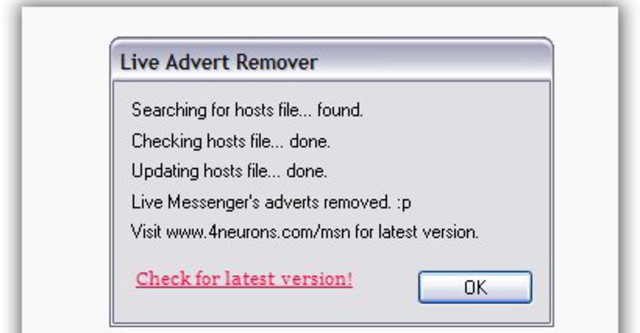
Các thông tin quảng cáo hiển thị trên màn hình giao diện chính của Windows Live Messenger 9 được thay đổi thường xuyên. Chúng có thể gây nên những phiền phức nhất định đối với người dùng. Đến nay, vẫn chưa có cách nào tắt những thông tin quảng cáo thường rất bắt mắt này từ trình nhắn tin tức thời Instant Messenger. Điều đó cũng có nghĩa, bạn được sử dụng công cụ miễn phí còn nhà sản xuất trả phí duy trì chương trình đồng thời thu lợi hợp pháp từ các nhà tài trợ đặt thông tin quảng cáo. Muốn tránh những phiền toái này, chỉ còn một cách là ...không sử dụng nữa hoặc tìm một ứng dụng thay thế.
Đã có một số công cụ nhằm để loại bỏ quảng cáo trên Windows Live Messenger 9, nhưng mỗi khi cập nhật phiên bản này thì lại xảy ra lỗi. Tuy nhiên, với Live Advert Removal, một công cụ miễn phí, việc loại bỏ các thông tin quảng cáo trên Windows Live Messenger 9 sẽ trở nên dễ dàng hơn rất nhiều, tránh được xung đột, lỗi khi Windows Live Messenger cập nhật.
Ở trên là hình ảnh giao diện kèm thông tin quảng cáo của Windows Live Messenger 9. Live Advert Removal ngăn không cho các tập tin quảng cáo hiển thị bằng cách sử dụng tập tin host của chính hệ điều hành Windows. Tập tin này vốn có thể tạo ra các bộ lọc để ngăn thông tin quảng cáo. Theo thử nghiệm thì vẫn có hình ảnh tĩnh logo của Windows Live Messenger nhưng các hình ảnh chứa thông tin quảng cáo thì không.
Hình ảnh chụp màn hình thứ hai ở trên là kết quả hiển thị khi có sự can thiệp của tập tin host. Cách sử dụng phần mềm Live Advert Removal là khá dễ dàng. Live Advert Removal giống như là một tập tin nén bao gồm nhiều tập tin con có thể loại bỏ hoặc cho phép hiển thị quảng cáo trên Windows Live Messenger 9.
Người dùng nhiều kinh nghiệm có thể sử dụng tập tin host thủ công và cũng có thể đạt được kết quả tương tự. Tìm tập tin này tại system32/drivers/etc. Chỉ cần thêm dòng 0.0.0.0 rad.msn.com để đạt được kết quả như mong muốn trên. Ngoài ra, cần cấu hình lại trong Windows, cho phép hiển thị các tập tin ẩn và tập tin hệ thống.
Thông tin chi tiết và tải về ứng dụng này tại http://www.4neurons.com/msn/
Văn Vượng (theo gHacks)



Bình luận